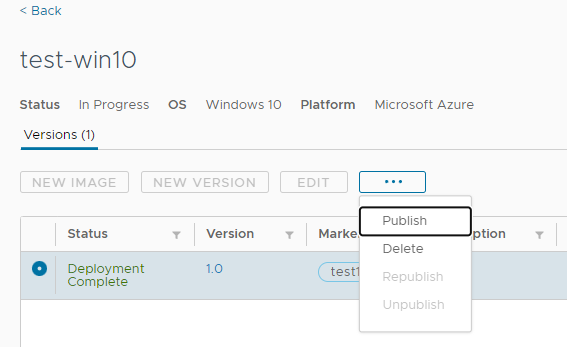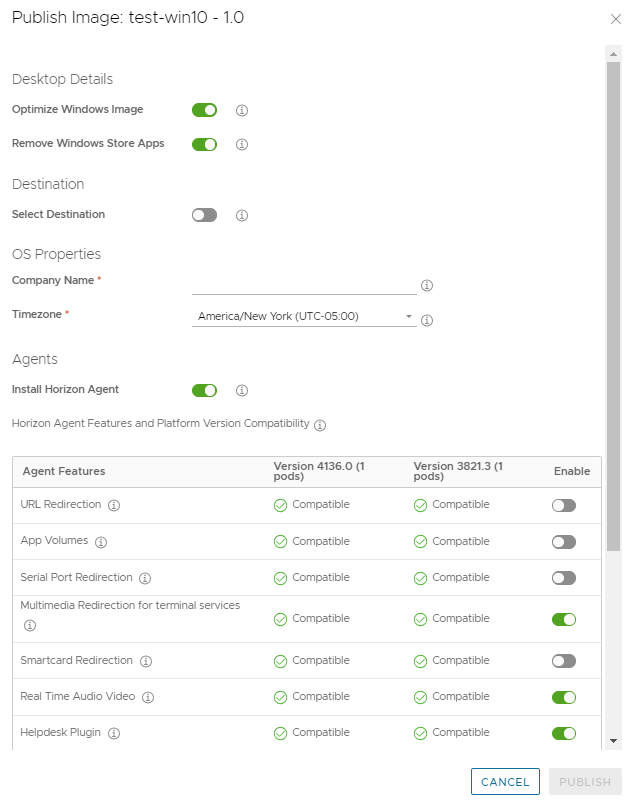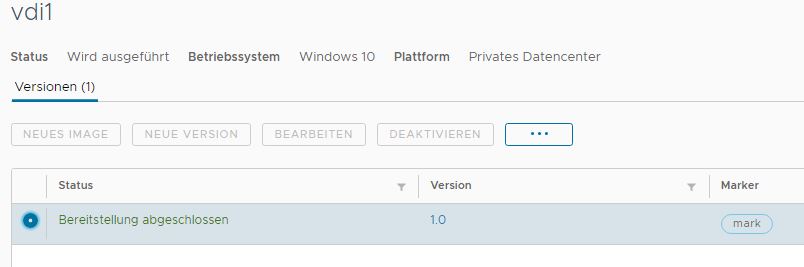Diese Dokumentationsseite gilt für First-Gen-Mandanten. Nach dem Importieren eines Images in den Image-Katalog oder nach dem Erstellen einer Image-Version müssen Sie die Image-Version in den Pods Ihres First-Gen-Mandanten veröffentlichen. Die Veröffentlichung einer Image-Version wird das versiegelte Image erstellt, das in Poolzuweisungen, Desktop-Zuweisungen und Farmen verwendet werden kann.
Einführung
Die First-Gen-Pod-Flotte Ihres Mandanten kann aus beiden Arten von Bereitstellungen bestehen: Horizon 8-Pods, die auf Horizon Connection Server-Software laufen und Horizon Cloud on Microsoft Azure-Bereitstellungen, die auf Horizon Cloud-Pod-Manager-Technologie basieren.
Selbst wenn die First-Gen-Pod-Flotte Ihres Mandanten beide Arten von Pods enthält, veröffentlicht der Workflow „Image-Version veröffentlichen“ nur auf Pods, die denselben Typ von Ressourcenkapazität haben. Images aus Horizon-Pods, auf denen Verbindungsserver ausgeführt wird, werden nur für genau diese Pods veröffentlicht, während Images von pod-manager-basierten Pods in Microsoft Azure nur für genau diese Pods veröffentlicht werden.
Verwenden Sie Horizon Universal Console, um den Assistenten für die Veröffentlichung von Image-Versionen auszuführen. Die Voraussetzungen und spezifischen Schritte sind je nach Pod-Typ unterschiedlich.
First-Gen-Horizon Cloud, IMS, Horizon Cloud on Microsoft Azure-Pods – Veröffentlichen einer Image-Version
Diese Dokumentationsseite beschreibt die Schritte zur Veröffentlichung von Images und Image-Versionen von First-Gen-Horizon Cloud on Microsoft Azure-Bereitstellungen und zur Replikation des Images auf ausgewählte Horizon Cloud on Microsoft Azure-Pods innerhalb der First-Gen-Pod-Flotte des Mandanten. Sie verwenden die Horizon Universal Console, um diese Schritte durchzuführen. Veröffentlichte Image-Versionen können in Desktop-Zuweisungen und Farmen für die Pods verwendet werden, die Sie im Workflow „Image veröffentlichen“ auswählen.
Nach dem Importieren eines Images aus einem Horizon Cloud on Microsoft Azure-Pod in den Image-Katalog oder nach dem Erstellen einer Image-Version veröffentlichen Sie die Image-Version in ausgewählten First-Gen-Horizon 8-Pods Ihres Mandanten. Durch die Veröffentlichung einer Image-Version wird sie für die Verwendung in VDI Desktop-Zuweisungen und Farmen aus den Horizon Cloud-Pods zur Verfügung gestellt.
Beachten Sie für einen optimalen Erfolg die folgenden kritischen Punkte.
- Stellen Sie sicher, dass die Option Horizon Agent installieren im Assistenten zum Veröffentlichen von Images aktiviert ist.
-
Bei
Horizon Cloud-Pods sollten Sie immer sicherstellen, dass die Option
Horizon Agent installieren des Assistenten
Image veröffentlichen aktiviert ist und die gewünschten Agent-Optionen ausgewählt sind.
Dies ist wichtig, um sicherzustellen, dass die Prozesse zum Veröffentlichen von Images die Agent-Software mit den Konfigurationsparametern des Agents installieren, die für das veröffentlichte Image erforderlich sind, damit die Steuerungsebene-Funktionen ordnungsgemäß funktionieren, insbesondere die Agent-Parameter für den App Volumes Agent. Andernfalls kommt es zu unerwarteten Ergebnissen.
Der Prozess „Image veröffentlichen“ des Systems zur Installation der Agent-Software verwendet die lokalen Admin-Anmeldedaten, die beim Import des Basisimages angegeben wurden. Nur in seltenen, atypischen Fällen, in denen Ihr Unternehmen die Verwendung lokaler Administratorkonten sperrt, können Sie die Agent-Software im Image vorinstallieren, um die automatische Installation des Agents durch das System zu vermeiden. Da das Verhindern der Installation der Agent-Software durch den Prozess der Image-Veröffentlichung jedoch das ordnungsgemäße Funktionieren von Steuerungsebene-Funktionen wie App Volumes for Azure beeinträchtigt, wenden Sie sich bitte zunächst an den VMware Support, um die Anwendungsfälle Ihres Unternehmens zu besprechen, bevor Sie Images mit ausgeschalteter Option Horizon Agent installieren veröffentlichen, wenn Sie glauben, dass sich Ihr Unternehmen in diesem atypischen Fall befindet, der die Verwendung lokaler Administratorkonten verhindert.
Dieser Screenshot veranschaulicht den Speicherort der aktivierten Option Horizon Agent installieren im Assistenten Image veröffentlichen für ein Image in einem Horizon Cloud on Microsoft Azure-Pod, wobei der Mandant nur einen Pod in der Flotte aufweist.
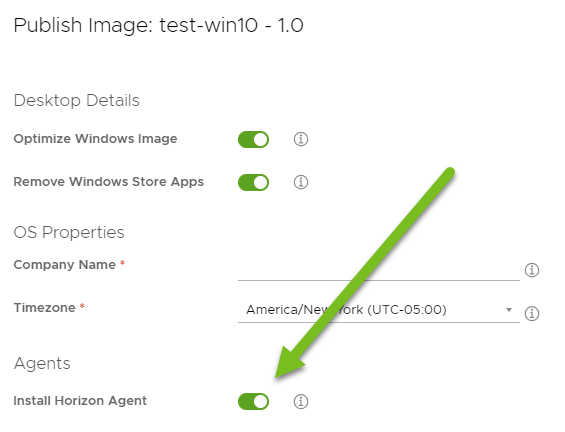
- Entfernen Sie alle im Image festgelegten Admin-Benutzer mit Ausnahme eines einzelnen Admin-Benutzers
- Um Fehler bei der Entfernung von AppX-Paketen zu vermeiden, die bei der Veröffentlichung von Images auftreten können, empfiehlt es sich, alle Admin-Benutzer außer einem zu entfernen.
- Verwenden Sie das Microsoft Azure Portal nicht, um Aktionen für Images durchzuführen, die vom Dienst veröffentlicht (versiegelt) wurden.
-
Warnung: Nachdem Sie ein Image aus einem Pod in Microsoft Azure veröffentlicht haben und dieses sich im versiegelten Zustand in Horizon Cloud befindet, verwenden Sie nicht das Microsoft Azure-Portal, um Aktionen auf dieser Image-VM oder auf Kopien davon auszuführen. Die Verwendung des Microsoft Azure-Portals zum Ausführen direkter Aktionen auf einer VM, die sich in Horizon Cloud im veröffentlichten Zustand befindet, wird nicht unterstützt und führt zu unerwartetem Verhalten. Verwenden Sie immer Horizon Universal Console, um Aktionen für versiegelte Images auszuführen.
- Befolgen Sie diese Best Practice, wenn die Pod-Flotte Ihres Mandanten mehrere Horizon Cloud-Pods enthält, die unterschiedliche Pod-Manifest-Versionen verwenden.
-
Wenn die Pod-Flotte Ihres Mandanten mehrere
Horizon Cloud-Pods mit unterschiedlichen Pod-Manifest-Versionen umfasst, empfiehlt es sich, den Workflow „Image veröffentlichen“ immer mit Image-Versionen auszuführen, die von der niedrigsten Pod-Version in der Flotte stammen. Wenn mehrere Pods verschiedene Manifeste ausführen, sollten Sie vermeiden, den Workflow „Image veröffentlichen“ mit einer Image-Version auszuführen, die von Pods mit höherer Version stammt.
Der Grund, warum die Veröffentlichung des Images des Pods mit der niedrigsten Version und die Replikation auf die Pods mit der höheren Version die beste Vorgehensweise ist, liegt darin, dass die Agent-Software, die im veröffentlichten Image des Pods mit der niedrigsten Version installiert ist, besser mit den Pods mit der höheren Version kompatibel ist als umgekehrt. Jede First-Gen-Horizon Cloud on Microsoft Azure-Pod-Version ist mit einem bestimmten Satz von Agent-Versionen kompatibel (wie in der Interoperabilitätsmatrix für VMware-Produkte angegeben). Wenn Sie den Workflow „Image veröffentlichen“ für ein Image ausführen, das aus einem Pod einer höheren Version stammt, repliziert das System das veröffentlichte Image auf den Pod der niedrigeren Version, was zu einer Inkompatibilität zwischen der niedrigeren Manifestversion des Pods und der höheren Agent-Softwareversion führt.
Wenn Sie „Image veröffentlichen“ für eine Image-Version ausführen, die in einem höheren Pod-Manifest bereitgestellt wurde, das System das veröffentlichte Image für alle Pods der Horizon Cloud-Flotte bereitstellt, und die Fehlermeldung kann nicht veröffentlicht werden, weil die Ziel-Pods Pod-Name der niedrigeren Version zu einer niedrigeren Version als der Quell-Pod gehören, können Sie die folgenden Abhilfemaßnahmen ausprobieren:
- Führen Sie den Assistenten „Image veröffentlichen“ erneut aus und deaktivieren Sie dieses Mal im Abschnitt Destination die Pods, die in der Fehlermeldung als Pod-Name der niedrigeren Version gemeldet werden. Diese Problemumgehung führt dazu, dass das Image für diese ausgewählte Teilmenge von Pods verfügbar wird. Wenn diese Pods mit niedrigeren Manifesten dann später auf das neueste Pod-Manifest aktualisiert werden, können Sie eine neue Image-Version auf der Grundlage der veröffentlichten Image-Version erstellen und diese neue Image-Version für alle Pods veröffentlichen.
- Erstellen Sie ein neues Start-Image, indem Sie den Pod mit der niedrigsten Manifestversion identifizieren (die Versionen werden auf der Kapazitätsseite der Konsole angezeigt) und dann den Workflow „Image importieren“ ausführen und im Assistenten „Image importieren“ den Pod auswählen, der die niedrigste Manifestversion verwendet. Diese Problemumgehung führt zu einem Start-Image, das der Workflow „Image veröffentlichen“ erfolgreich für alle Pods veröffentlichen kann und Agent-Inkompatibilitäten vermeidet.
- Images werden nur für Pods veröffentlicht, die zur selben Pod-Typfamilie gehören.
- Die beiden Familien sind: Horizon-Pods, die auf der Horizon Connection Server-Software ausgeführt werden, und Horizon Cloud-Pods, die auf der Pod-Manager-Technologie von Horizon Cloud basieren. Images aus Horizon-Pods, auf denen Verbindungsserver ausgeführt wird, werden nur für genau diese Pods veröffentlicht, während Images von pod-manager-basierten Pods in Microsoft Azure nur für genau diese Pods veröffentlicht werden. Images von Horizon-Pods können entweder VDI- oder RDSH-Images sein; Images von Horizon Cloud-Pods müssen jedoch VDI-Desktop-Images sein.
Voraussetzungen
Bevor Sie den Assistenten zum Veröffentlichen von Images ausführen, überprüfen Sie Folgendes:
- Stellen Sie sicher, dass alle First-Generation-Horizon Cloud on Microsoft Azure-Pods des Mandanten in Microsoft Azure online sind und sich in einem fehlerfreien Zustand befinden und dass in allen Regionen für Ihr Microsoft Azure-Abonnement ein ausreichendes Kontingent vorhanden ist.
- Bestätigen Sie, dass das Image in den IMS-Image-Katalog importiert wurde.
- Damit ein Image für eine VDI Desktop-Zuweisung oder eine Farm verwendet werden kann, muss es mit mindestens einem Marker versehen sein. Sie können dem Image während des Erstellungs- oder Importvorgangs Markierungen hinzufügen.
- Stellen Sie sicher, dass es keine ausstehenden Windows-Updates auf dem übergeordneten Image oder der Image-Version gibt, die Sie veröffentlichen möchten. Wenn Windows-Updates ausstehen, schlägt die Veröffentlichung des Image fehl.
- Wenn es sich bei dem Image, das Sie für den Workflow „Image veröffentlichen“ auswählen, um eine importierte Image-VM handelt, in der Sie Software installiert oder Automatisierungstools verwendet haben, die dieser VM möglicherweise benutzerdefinierte Skripterweiterungen (CSEs) hinzugefügt haben, stellen Sie sicher, dass die benutzerdefinierten Skripterweiterungen (CSEs) aus der VM entfernt wurden, bevor Sie versuchen, sie im Workflow „Image veröffentlichen“ zu veröffentlichen. Bereits vorhandene CSEs auf der Image-VM stören die Image-Veröffentlichungsprozesse des Systems.
Prozedur
Ergebnisse
Im Abschnitt Image-Kopien wird der Status der Image-Version angezeigt, während sie auf die einzelnen Pods repliziert wird. Während des Replizierungsvorgangs zeigt die Versionskopie den Status „Wird ausgeführt“ ( ) an. Wenn die Replizierung abgeschlossen ist, ändert sich der Status in Verfügbar.
) an. Wenn die Replizierung abgeschlossen ist, ändert sich der Status in Verfügbar.
Für Horizon Cloud on Microsoft Azure-Pods gibt es nur eine Kopie. Vor der Veröffentlichung lautet der Status dieser Kopie Bereitstellung abgeschlossen. Nach der Veröffentlichung lautet der Status Verfügbar.
Der Replizierungsvorgang auf einigen oder allen Pods kann aufgrund von Umgebungsproblemen (z. B. Pod wird offline geschaltet) fehlschlagen.
- Wenn der Vorgang auf einigen Pods fehlschlägt und auf anderen Pods erfolgreich ausgeführt werden kann, führt das zu einem Status Teilweise verfügbar.
- Wenn der Vorgang auf allen Pods fehlschlägt, ergibt sich der Status Fehlgeschlagen.
Wenn eine Image-Version den Status Teilweise verfügbar oder Fehlgeschlagen aufweist, können Sie sie erneut veröffentlichen, nachdem Sie die Umgebungsprobleme behoben haben, die den Fehler auf einem bestimmten Pod verursacht haben. Siehe Erneute Veröffentlichung einer Image-Version mithilfe der Horizon Universal Console.
Nächste Maßnahme
- Erstellen Sie eine Desktop-Zuweisung basierend auf dem neu veröffentlichten Image. Siehe Pods in Microsoft Azure – Erstellen von VDI-Multi-Cloud-Zuweisungen mit verwalteten Images.
- Informationen zum erneuten Verknüpfen einer vorhandenen Desktop-Zuweisung zur Verwendung des neu veröffentlichten Image finden Sie unter Aktualisieren von Desktop-Zuweisungen mit einem angepassten Image.
First-Gen-Mandanten – IMS und Horizon 8 Pods – Veröffentlichen einer Image-Version
Diese Dokumentationsseite beschreibt die Schritte zur Veröffentlichung von Images und Image-Versionen von einem Horizon 8-Pod und zur Replikation des Images auf ausgewählte Horizon 8-Pods innerhalb der Pod-Flotte des First-Gen-Mandanten. Sie verwenden die Horizon Universal Console, um diese Schritte durchzuführen. Veröffentlichte Image-Versionen können in Pools, Desktop-Zuweisungen und Farmen für die ausgewählten Horizon 8-Pods verwendet werden.
Nach dem Importieren eines Images aus einem Horizon 8-Pod in den Image-Katalog oder nach dem Erstellen einer Image-Version veröffentlichen Sie die Image-Version in ausgewählten First-Gen-Horizon 8-Pods Ihres Mandanten. Durch die Veröffentlichung einer Image-Version wird sie für die Verwendung in Pools und Farmen aus den Horizon 8-Pods zur Verfügung gestellt.
Voraussetzungen
Bevor Sie den Assistenten zum Veröffentlichen von Images ausführen, überprüfen Sie Folgendes:
- Richten Sie für die mit IMS verwendeten Horizon 8-Pods die teilnehmenden vCenter Server-Instanzen ein. Siehe First-Gen-Horizon Cloud, IMS und Horizon 8-Pods – Konfigurieren der vCenter Server-Instanzen.
- Bestätigen Sie, dass das Image von vCenter in den IMS-Image-Katalog importiert wurde.
- Vergewissern Sie sich, dass auf dem Image mindestens eine Markierung vorhanden ist. Damit ein Image für einen Pool, eine Desktop-Zuweisung oder eine Farm verwendet werden kann, muss es mit mindestens einem Marker versehen sein. Sie können dem Image während des Erstellungs- oder Importvorgangs Markierungen hinzufügen.
- Stellen Sie sicher, dass es keine ausstehenden Windows-Updates auf dem übergeordneten Image oder der Vorlage der Image-Version gibt, die Sie veröffentlichen möchten. Wenn Windows-Updates ausstehen, schlägt die Veröffentlichung des Image fehl.
- Die Installation von 32-Bit-Agent-Software über den automatischen Workflow „Image veröffentlichen“ wird nicht unterstützt. Wenn der Horizon 8-Pod Version 2103 oder höher ist und Sie ein 32-Bit-Image verwenden möchten, müssen Sie den 32-Bit-Horizon Agent manuell in das Image vorinstallieren, bevor Sie das Image in den Katalog importieren. Wenn es sich um einen Pod der Version 2103 oder höher handelt, muss auf dem 32-Bit-Image bereits ein 32-Bit-Horizon Agent installiert sein, bevor Sie dieses Image in den Katalog importieren. Nach dem Importieren dieses 32-Bit-Images müssen Sie dann im Veröffentlichen-Workflow die Option Horizon Agent installieren deaktivieren, damit der Veröffentlichen-Workflow die Installation des Agenten überspringt.
Wichtig: In diesem Szenario mit vorinstallierter 32-Bit-Agent-Software müssen Sie sicherstellen, dass gültige Agent-Software, die richtige Agent-Version und gültige Agent-Optionen im 32-Bit-Image vorinstalliert sind, bevor Sie das Image in den IMS-Imagekatalog importieren.
Prozedur
Ergebnisse
Im Abschnitt Image-Kopien wird der Status der Image-Version angezeigt, während sie auf die einzelnen Pods repliziert wird. Während des Replizierungsvorgangs zeigt die Versionskopie den Status „Wird ausgeführt“ ( ) an. Wenn die Replizierung abgeschlossen ist, ändert sich der Status in Verfügbar.
) an. Wenn die Replizierung abgeschlossen ist, ändert sich der Status in Verfügbar.
Bei Horizon 8-Pod-Bereitstellungen zeigt der Quell-Pod, aus dem Sie das Image ursprünglich importiert haben, zwei Versionskopien an. Die Kopie Bereitstellung abgeschlossen stellt das Quell-Image dar, das in die Inhaltsbibliothek des Pods repliziert wurde. Die Kopie Verfügbar stellt die veröffentlichte Image-Version dar, die Sie für Zuweisungen verwenden können.
Der Replizierungsvorgang auf einigen oder allen Pods kann aufgrund von Umgebungsproblemen (z. B. Pod wird offline geschaltet) fehlschlagen.
- Wenn der Vorgang auf einigen Pods fehlschlägt und auf anderen Pods erfolgreich ausgeführt werden kann, führt das zu einem Status Teilweise verfügbar.
- Wenn der Vorgang auf allen Pods fehlschlägt, ergibt sich der Status Fehlgeschlagen.
Wenn eine Image-Version den Status Teilweise verfügbar oder Fehlgeschlagen aufweist, können Sie sie erneut veröffentlichen, nachdem Sie die Umgebungsprobleme behoben haben, die den Fehler auf einem bestimmten Pod verursacht haben. Siehe Erneute Veröffentlichung einer Image-Version mithilfe der Horizon Universal Console.
Nächste Maßnahme
- Erstellen Sie eine Desktop-Zuweisung basierend auf dem neu veröffentlichten Image. Siehe First-Gen-Mandanten – Horizon 8 – Erstellen von Desktop-Zuweisungen mit cloudverwalteten Images.
- Informationen zum erneuten Verknüpfen einer vorhandenen Desktop-Zuweisung zur Verwendung des neu veröffentlichten Image finden Sie unter Aktualisieren von Desktop-Zuweisungen mit einem angepassten Image.